주석 모드
주석 모드에서 사용할 수 있는 리본 메뉴 명령과 도구 버튼은 다음과 같습니다.
|
참고
|
|
리본 메뉴에 명령을 추가하는 방법에 대한 내용은 다음을 참조하십시오.
도구 모음에 버튼을 설정하는 방법에 대한 자세한 내용은 다음을 참조하십시오.
명령이 표시되는 방식은 창 크기에 따라 다릅니다.
일부 명령의 표시가 풀다운 목록에서 선택한 항목에 따라 다른 것들과 다를 수 있습니다.
또한 문서 대상 폴더를 리본 메뉴/도구 모음에 리본 메뉴 명령/도구 버튼으로 위치시킬 수 있습니다.
|
프린터 이름
|
리본 메뉴 명령
|
 (프린터) (프린터) |
|
도구 버튼
|
 (프린터) (프린터) |
인쇄/팩스 송신에 사용할 장치를 설정합니다.
인쇄 매수
|
리본 메뉴 명령
|
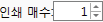 (인쇄 매수) (인쇄 매수) |
|
도구 버튼
|
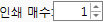 (인쇄 매수) (인쇄 매수) |
인쇄 매수를 지정합니다.
인쇄
|
리본 메뉴 명령
|
 (인쇄) (인쇄) |
|
도구 버튼
|
 (인쇄) (인쇄) |
[프린터]에 설정된 장치를 이용해 문서를 인쇄하거나 팩스를 통해 송신합니다.
 /
/  을 클릭할 때 표시되는 풀다운 목록에서 다음 중 하나를 선택할 수 있습니다.
을 클릭할 때 표시되는 풀다운 목록에서 다음 중 하나를 선택할 수 있습니다.[인쇄]
[선택된 페이지 인쇄]
[인쇄 대화 상자 표시]
메일 병합 필드가 설정된 상태로 문서를 인쇄하면 자동으로 [편지 병합 인쇄]로 전환됩니다.  /
/  을 클릭하면 표시되는 풀다운 목록에서 [편지 병합 인쇄]를 선택하여 메일 병합 인쇄를 수행할 수 있습니다.
을 클릭하면 표시되는 풀다운 목록에서 [편지 병합 인쇄]를 선택하여 메일 병합 인쇄를 수행할 수 있습니다.
 /
/  을 클릭하면 표시되는 풀다운 목록에서 [편지 병합 인쇄]를 선택하여 메일 병합 인쇄를 수행할 수 있습니다.
을 클릭하면 표시되는 풀다운 목록에서 [편지 병합 인쇄]를 선택하여 메일 병합 인쇄를 수행할 수 있습니다.[프린터]를 프린터에서 팩스 드라이버로 변경하면 [팩스]로 자동으로 변경됩니다.  /
/  를 클릭하면 표시되는 풀다운 목록에서 다음 중 하나를 선택하여 팩스를 송신할 수 있습니다.
를 클릭하면 표시되는 풀다운 목록에서 다음 중 하나를 선택하여 팩스를 송신할 수 있습니다.
 /
/  를 클릭하면 표시되는 풀다운 목록에서 다음 중 하나를 선택하여 팩스를 송신할 수 있습니다.
를 클릭하면 표시되는 풀다운 목록에서 다음 중 하나를 선택하여 팩스를 송신할 수 있습니다.[팩스 송신]
[선택된 페이지 송신]
[팩스 송신 대화 상자 표시]
선택된 페이지 인쇄
|
리본 메뉴 명령
|
 (선택된 페이지 인쇄) (선택된 페이지 인쇄) |
|
도구 버튼
|
 (선택된 페이지 인쇄) (선택된 페이지 인쇄) |
[프린터]에서 설정한 프린터 드라이버를 이용한 선택한 페이지를 인쇄합니다.
[프린터]에서 사용할 드라이버를 프린터 드라이버에서 팩스 드라이버로 변경한 경우 [선택된 페이지 송신]으로 자동 변경되어 선택한 페이지를 팩스를 통해 전송할 수 있습니다.
인쇄 대화 상자 표시
|
리본 메뉴 명령
|
 (인쇄 대화 상자) (인쇄 대화 상자) |
|
도구 버튼
|
 (인쇄 대화 상자) (인쇄 대화 상자) |
[인쇄] 대화 상자를 표시합니다.
[프린터]에서 사용할 드라이버를 프린터 드라이버에서 팩스 드라이버로 변경한 경우 [팩스 송신 대화 상자]로 자동 변경됩니다. 클릭하면 [팩스 송신] 대화 상자가 표시됩니다.
저장
|
리본 메뉴 명령
|
 (저장) (저장) |
|
도구 버튼
|
 (저장) (저장) |
현재 편집된 문서를 덮어씁니다.
실행 취소
|
리본 메뉴 명령
|
 (실행 취소) (실행 취소) |
|
도구 버튼
|
 (실행 취소) (실행 취소) |
마지막 작업을 취소합니다.
다시 실행
|
리본 메뉴 명령
|
 (다시 실행) (다시 실행) |
|
도구 버튼
|
 (다시 실행) (다시 실행) |
[실행 취소]에 의해 취소된 작업을 다시 실행합니다.
삭제
|
리본 메뉴 명령
|
 (삭제) (삭제) |
|
도구 버튼
|
 (삭제) (삭제) |
선택한 주석 또는 주석 문자열을 삭제합니다.
잘라내기
|
리본 메뉴 명령
|
 (잘라내기) (잘라내기) |
|
도구 버튼
|
 (잘라내기) (잘라내기) |
선택한 주석 또는 주석 문자열을 잘라냅니다.
복사
|
리본 메뉴 명령
|
 (복사) (복사) |
|
도구 버튼
|
 (복사) (복사) |
선택한 주석, 주석의 문자열, 원본 텍스트를 복사합니다.
복사한 주석의 문자열과 문서 텍스트를 다른 응용 프로그램에 붙여 넣을 수 있습니다.
붙여넣기
|
리본 메뉴 명령
|
 (붙여넣기) (붙여넣기) |
|
도구 버튼
|
 (붙여넣기) (붙여넣기) |
문서에 잘라내거나 복사한 주석 또는 문자열을 붙여 넣습니다.
원본 페이지 편집
|
리본 메뉴 명령
|
 (원본 편집) (원본 편집) |
|
도구 버튼
|
 (원본 편집) (원본 편집) |
원본 페이지 편집 모드를 시작합니다.
개정
|
리본 메뉴 명령
|
 (개정) (개정) |
|
도구 버튼
|
 (개정) (개정) |
개정 모드를 시작합니다.
새로 만들기
|
리본 메뉴 명령
|
 (새로 만들기) (새로 만들기) |
|
도구 버튼
|
 (새로 만들기) (새로 만들기) |
새 IWB 문서를 만듭니다.
라이브러리 문서 열기
|
리본 메뉴 명령
|
 (라이브러리에서 열기) (라이브러리에서 열기) |
|
도구 버튼
|
 (라이브러리에서 열기) (라이브러리에서 열기) |
Desktop Browser 라이브러리에서 다음 형식 중 하나로 문서를 선택하고 엽니다.
IWB 문서(*.iwb)
PDF 문서(*.pdf)
iW 문서(*.iwd)
Windows 폴더 문서 열기
|
리본 메뉴 명령
|
 (Windows 폴더에서 열기) (Windows 폴더에서 열기) |
|
도구 버튼
|
 (Windows 폴더에서 열기) (Windows 폴더에서 열기) |
Windows 폴더에서 다음 형식 중 하나로 문서를 선택하고 엽니다.
IWB 문서(*.iwb)
PDF 문서(*.pdf)
iW 문서(*.iwd)
다른 이름으로 저장
|
리본 메뉴 명령
|
 (다른 이름으로 저장) (다른 이름으로 저장) |
|
도구 버튼
|
 (다른 이름으로 저장) (다른 이름으로 저장) |
현재 편집한 문서를 새로운 이름을 가진 IWB 형식(*.iwb) 또는 PDF 형식(*.pdf)으로 저장합니다.
라이브러리에서 가져오기
|
리본 메뉴 명령
|
 (라이브러리에서 가져오기) (라이브러리에서 가져오기) |
|
도구 버튼
|
 (라이브러리에서 가져오기) (라이브러리에서 가져오기) |
Desktop Browser 라이브러리의 문서를 선택하고 Desktop Editor에 열려 있는 문서에 추가합니다.
Windows 폴더에서 가져오기
|
리본 메뉴 명령
|
 (Windows 폴더에서 가져오기) (Windows 폴더에서 가져오기) |
|
도구 버튼
|
 (Windows 폴더에서 가져오기) (Windows 폴더에서 가져오기) |
Windows 폴더의 문서를 선택하고 Desktop Editor에 열려 있는 문서에 추가합니다.
PDF로 내보내기
|
리본 메뉴 명령
|
 (PDF로 내보내기) (PDF로 내보내기) |
|
도구 버튼
|
 (PDF로 내보내기) (PDF로 내보내기) |
문서를 설정된 내보내기 범위까지 PDF 형식(*.pdf)으로 저장합니다.
이미지로 내보내기
|
리본 메뉴 명령
|
 (이미지로 내보내기) (이미지로 내보내기) |
|
도구 버튼
|
 (이미지로 내보내기) (이미지로 내보내기) |
문서를 설정된 내보내기 범위까지 TIFF 형식(*.tiff) 또는 JPEG 형식(*.jpg)으로 저장합니다.
인쇄
|
리본 메뉴 명령
|
 (인쇄) (인쇄) |
|
도구 버튼
|
 (인쇄) (인쇄) |
[프린터]에 설정된 장치를 이용해 문서를 인쇄하거나 팩스를 통해 송신합니다.
[프린터]에서 프린터를 선택하면 클릭할 때 [인쇄] 대화 상자가 표시됩니다.
[프린터]에서 팩스 드라이버를 선택하는 경우 클릭할 때 [팩스 송신] 대화 상자가 표시됩니다.
온라인 설명서
|
리본 메뉴 명령
|
 (온라인 설명서) (온라인 설명서) |
|
도구 버튼
|
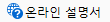 (온라인 설명서) (온라인 설명서) |
온라인 설명서를 표시합니다.
오프라인 설명서
|
리본 메뉴 명령
|
 (오프라인 설명서) (오프라인 설명서) |
|
도구 버튼
|
 (오프라인 설명서) (오프라인 설명서) |
오프라인 설명서를 표시합니다.
탐색 창 표시/숨기기
|
리본 메뉴 명령
|
 (탐색) (탐색) |
|
도구 버튼
|
 (탐색) (탐색) |
탐색 창 표시/숨기기
세부 정보 창 표시/숨기기
|
리본 메뉴 명령
|
 (세부 정보) (세부 정보) |
|
도구 버튼
|
 (세부 정보) (세부 정보) |
세부사항 창 표시/숨기기
모두 선택
|
리본 메뉴 명령
|
 (모두 선택) (모두 선택) |
|
도구 버튼
|
 (모두 선택) (모두 선택) |
작업 창에 표시되는 페이지에 추가된 모든 주석을 선택합니다.
원본 페이지 작업
|
리본 메뉴 명령
|
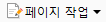 (페이지 작업) (페이지 작업) |
|
도구 버튼
|
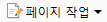 (페이지 작업) (페이지 작업) |
클릭할 때 표시되는 풀다운 목록에서 다음 중 하나를 선택할 수 있습니다.
[새 원본 페이지 추가]
[원본 페이지 회전]
새 원본 페이지 추가
|
리본 메뉴 명령
|
 (새 페이지) (새 페이지) |
|
도구 버튼
|
 (새 페이지) (새 페이지) |
선택한 원본 페이지 뒤에 새로운 원본 페이지를 추가합니다.
원본 페이지 회전
|
리본 메뉴 명령
|
 (회전) (회전) |
|
도구 버튼
|
 (회전) (회전) |
클릭할 때 표시되는 풀다운 목록에서 다음 중 하나를 선택하여 원본 페이지를 회전시킬 수 있습니다.
[왼쪽으로 90도]
[180도]
[오른쪽으로 90도]
왼쪽으로 90도
|
리본 메뉴 명령
|
 (왼쪽으로 90도) (왼쪽으로 90도) |
|
도구 버튼
|
 (왼쪽으로 90도) (왼쪽으로 90도) |
선택한 원본 페이지를 반 시계방향으로 90도 회전시킵니다.
180도
|
리본 메뉴 명령
|
 (180도) (180도) |
|
도구 버튼
|
 (180도) (180도) |
선택한 원본 페이지를 180도 회전시킵니다.
오른쪽으로 90도
|
리본 메뉴 명령
|
 (오른쪽으로 90도) (오른쪽으로 90도) |
|
도구 버튼
|
 (오른쪽으로 90도) (오른쪽으로 90도) |
선택한 원본 페이지를 시계방향으로 90도 회전시킵니다.
주석 표시/숨기기
|
리본 메뉴 명령
|
 (주석 표시) (주석 표시) |
|
도구 버튼
|
 (주석 표시) (주석 표시) |
문서에 추가된 주석을 표시/숨깁니다.
암호 설정 삭제
|
리본 메뉴 명령
|
 (암호 삭제) (암호 삭제) |
|
도구 버튼
|
 (암호 삭제) (암호 삭제) |
PDF 문서의 암호 설정을 제거합니다.
모드 (그룹)
|
리본 메뉴 명령
|
 (모드)*1 (모드)*1 |
|
도구 버튼
|
 (모드)*2 (모드)*2 |
다음의 명령/도구 버튼이 [모드] 그룹에 위치하고 있습니다.
[개체 선택]
[텍스트 선택]
[가져오기 모드]
[직사각형]
[다각형]
[여럿을 삽입]
개체 선택
|
리본 메뉴 명령
|
 (개체 선택) (개체 선택) |
|
도구 버튼
|
 (개체 선택) (개체 선택) |
삽입된 주석을 선택합니다.
텍스트 선택
|
리본 메뉴 명령
|
 (텍스트 선택) (텍스트 선택) |
|
도구 버튼
|
 (텍스트 선택) (텍스트 선택) |
문서 본문의 텍스트 또는 주석의 텍스트를 선택합니다.
가져오기 모드
|
리본 메뉴 명령
|
 (가져오기 모드) (가져오기 모드) |
|
도구 버튼
|
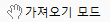 (가져오기 모드) (가져오기 모드) |
작업 창에 표시되는 페이지에서 끌면 페이지가 스크롤됩니다. 또한 이를 이용해 해당 페이지에서 주석을 선택할 수도 있습니다.
영역 선택
|
리본 메뉴 명령
|
 (영역 선택) (영역 선택) |
|
도구 버튼
|
 (영역 선택) (영역 선택) |
클릭할 때 표시되는 풀다운 목록에서 다음 중 하나를 선택하여 문서에서 선택한 영역을 이미지로 복사할 수 있습니다.
[직사각형]
[다각형]
직사각형
|
리본 메뉴 명령
|
 (직사각형) (직사각형) |
|
도구 버튼
|
 (직사각형) (직사각형) |
직사각형 영역을 선택하여 이미지로 복사할 수 있습니다.
다각형
|
리본 메뉴 명령
|
 (다각형) (다각형) |
|
도구 버튼
|
 (다각형) (다각형) |
다각형 영역을 선택하여 이미지로 복사할 수 있습니다.
여러 주석 삽입
|
리본 메뉴 명령
|
 (여럿을 삽입) (여럿을 삽입) |
|
도구 버튼
|
 (여럿을 삽입) (여럿을 삽입) |
선택한 주석 명령을 유지하고 같은 종류의 주석 여러 개를 선택한 주석으로 삽입할 수 있습니다.
개체 (그룹)
|
리본 메뉴 명령
|
 (개체)*1 (개체)*1 |
|
도구 버튼
|
 (개체)*2 (개체)*2 |
텍스트, 그림, 이미지지 등의 주석 명령/도구 버튼 목록이 [개체] 그룹에 위치하고 있습니다. 다음 명령/도구 버튼이 목록에 위치하고 있습니다.
[텍스트]
[텍스트 상자]
[설명]
[선]
[직사각형]
[타원]
[다각형]
[연결된 선]
[자유]
[마커]
[마스크(직사각형)]
[마스크(타원)]
[이미지 삽입]
개체
|
리본 메뉴 명령
|
 (개체) (개체) |
|
도구 버튼
|
 (개체) (개체) |
텍스트, 그림, 이미지 등의 주석 명령/도구 버튼 목록을 표시합니다.
텍스트
|
리본 메뉴 명령
|
 (텍스트) (텍스트) |
|
도구 버튼
|
 (텍스트) (텍스트) |
텍스트를 주석으로 삽입합니다.
텍스트 상자
|
리본 메뉴 명령
|
 (텍스트 상자) (텍스트 상자) |
|
도구 버튼
|
 (텍스트 상자) (텍스트 상자) |
텍스트 상자를 주석으로 삽입합니다.
설명
|
리본 메뉴 명령
|
 (설명) (설명) |
|
도구 버튼
|
 (설명) (설명) |
간격 유지선이 있는 텍스트 상자를 주석으로 삽입합니다.
선
|
리본 메뉴 명령
|
 (선) (선) |
|
도구 버튼
|
 (선) (선) |
선을 주석으로 삽입합니다. 시작 지점과 끝 지점의 스타일을 변경하여 화살표를 만들 수도 있습니다.
직사각형
|
리본 메뉴 명령
|
 (직사각형) (직사각형) |
|
도구 버튼
|
 (직사각형) (직사각형) |
직사각형을 주석으로 삽입합니다.
타원
|
리본 메뉴 명령
|
 (타원) (타원) |
|
도구 버튼
|
 (타원) (타원) |
타원을 주석으로 삽입합니다.
다각형
|
리본 메뉴 명령
|
 (다각형) (다각형) |
|
도구 버튼
|
 (다각형) (다각형) |
다각형을 주석으로 삽입합니다.
연결된 선
|
리본 메뉴 명령
|
 (연결된 선) (연결된 선) |
|
도구 버튼
|
 (연결된 선) (연결된 선) |
다각형 선을 주석으로 삽입합니다. 시작 지점과 끝 지점의 스타일을 변경하여 화살표를 만들 수도 있습니다.
자유
|
리본 메뉴 명령
|
 (자유) (자유) |
|
도구 버튼
|
 (자유) (자유) |
자유선을 주석으로 삽입합니다.
마커
|
리본 메뉴 명령
|
 (마커) (마커) |
|
도구 버튼
|
 (마커) (마커) |
표시를 주석으로 삽입합니다.
마스크(직사각형)
|
리본 메뉴 명령
|
 (마스크(직사각형)) (마스크(직사각형)) |
|
도구 버튼
|
 (마스크(직사각형)) (마스크(직사각형)) |
직사각형 마스크를 주석으로 삽입합니다.
마스크(타원)
|
리본 메뉴 명령
|
 (마스크(타원)) (마스크(타원)) |
|
도구 버튼
|
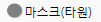 (마스크(타원)) (마스크(타원)) |
타원 마스크를 주석으로 삽입합니다.
이미지 삽입
|
리본 메뉴 명령
|
 (이미지 삽입) (이미지 삽입) |
|
도구 버튼
|
 (이미지 삽입) (이미지 삽입) |
이미지를 주석으로 삽입합니다.
스탬프 (그룹)
|
리본 메뉴 명령
|
 (스탬프)*1 (스탬프)*1 |
|
도구 버튼
|
 (스탬프)*2 (스탬프)*2 |
다음의 명령/도구 버튼이 [스탬프] 그룹에 위치하고 있습니다.
[스탬프]
[날짜]
[스탬프 관리]
스탬프
|
리본 메뉴 명령
|
 (스탬프) (스탬프) |
|
도구 버튼
|
 (스탬프) (스탬프) |
텍스트/날짜 스탬프/이미지 스탬프를 삽입합니다.
 /
/  을 클릭할 때 표시되는 풀다운 목록에서 다음 중 하나를 선택할 수 있습니다.
을 클릭할 때 표시되는 풀다운 목록에서 다음 중 하나를 선택할 수 있습니다.삽입할 텍스트 스탬프
삽입할 날짜 스탬프
삽입할 이미지 스탬프
[스탬프 관리]
[스탬프 관리]를 선택하면 [스탬프 관리] 대화 상자가 표시되고 스탬프의 설정을 등록, 복제, 편집, 삭제, 표시/숨기기, 순서 변경, 내보내기할 수 있습니다.
날짜 스탬프
|
리본 메뉴 명령
|
 (날짜) (날짜) |
|
도구 버튼
|
 (날짜) (날짜) |
날짜 표시를 삽입합니다.
 /
/  을 클릭할 때 표시되는 풀다운 목록에서 삽입할 날짜 표시를 선택할 수 있습니다.
을 클릭할 때 표시되는 풀다운 목록에서 삽입할 날짜 표시를 선택할 수 있습니다.스탬프 관리
|
리본 메뉴 명령
|
 (스탬프 관리) (스탬프 관리) |
|
도구 버튼
|
 (스탬프 관리) (스탬프 관리) |
[스탬프 관리] 대화 상자를 표시하고 스탬프 설정을 등록, 복제, 편집, 삭제, 표시/숨기기, 순서 변경, 내보내기할 수 있습니다.
텍스트 주석 (그룹)
|
리본 메뉴 명령
|
 (텍스트 주석)*1 (텍스트 주석)*1 |
|
도구 버튼
|
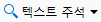 (텍스트 주석)*2 (텍스트 주석)*2 |
다음의 명령/도구 버튼이 [텍스트 주석] 그룹에 위치하고 있습니다.
[텍스트 검색]
[텍스트 강조 표시]
[밑줄]
[취소선]
[텍스트 참고]
텍스트 검색
|
리본 메뉴 명령
|
 (텍스트 검색) (텍스트 검색) |
|
도구 버튼
|
 (텍스트 검색) (텍스트 검색) |
[검색] 대화 상자를 표시합니다. 키워드를 이용해 문서 본문과 주석에 포함되어 있는 문자열을 검색할 수 있습니다.
텍스트 강조 표시
|
리본 메뉴 명령
|
 (텍스트 강조 표시) (텍스트 강조 표시) |
|
도구 버튼
|
 (텍스트 강조 표시) (텍스트 강조 표시) |
선택한 문자열에 강조 표시를 삽입합니다.
밑줄
|
리본 메뉴 명령
|
 (밑줄) (밑줄) |
|
도구 버튼
|
 (밑줄) (밑줄) |
선택한 문자열에 밑줄을 긋습니다.
취소선
|
리본 메뉴 명령
|
 (취소선) (취소선) |
|
도구 버튼
|
 (취소선) (취소선) |
선택한 문자열에 취소선을 추가합니다.
텍스트 참고
|
리본 메뉴 명령
|
 (텍스트 참고) (텍스트 참고) |
|
도구 버튼
|
 (텍스트 참고) (텍스트 참고) |
선택한 문자열에 텍스트 참고를 추가합니다.
디지털 스탬프 (그룹)
|
리본 메뉴 명령
|
 (디지털 스탬프)*1 (디지털 스탬프)*1 |
|
도구 버튼
|
 (디지털 스탬프)*2 (디지털 스탬프)*2 |
다음의 명령/도구 버튼이 [디지털 스탬프] 그룹에 위치하고 있습니다.
[디지털 스탬프]
[서명 상태]
[확인]
디지털 스탬프
|
리본 메뉴 명령
|
 (디지털 스탬프) (디지털 스탬프) |
|
도구 버튼
|
 (디지털 스탬프) (디지털 스탬프) |
디지털 스탬프 모드를 시작합니다.
서명 상태
|
리본 메뉴 명령
|
 (서명 상태) (서명 상태) |
|
도구 버튼
|
 (서명 상태) (서명 상태) |
디지털 스탬프 상태를 아이콘으로 표시합니다.
확인
|
리본 메뉴 명령
|
 (확인) (확인) |
|
도구 버튼
|
 (확인) (확인) |
클릭할 때 표시되는 풀다운 목록에서 다음 중 하나를 선택하여 문서에 첨부한 디지털 스탬프를 확인할 수 있습니다.
[확인]
[모두 확인]
서명 확인
|
리본 메뉴 명령
|
 (확인) (확인) |
|
도구 버튼
|
 (확인) (확인) |
선택한 디지털 스탬프를 확인합니다.
모두 확인
|
리본 메뉴 명령
|
 (모두 확인) (모두 확인) |
|
도구 버튼
|
 (모두 확인) (모두 확인) |
문서에 첨부된 모든 디지털 스탬프를 확인합니다.
작업 (그룹)
|
리본 메뉴 명령
|
 (작업)*1 (작업)*1 |
|
도구 버튼
|
 (작업)*2 (작업)*2 |
다음의 명령/도구 버튼이 [작업] 그룹에 위치하고 있습니다.
[순서]
[그룹]
[맞춤]
[페이지 작업]
순서
|
리본 메뉴 명령
|
 (순서) (순서) |
|
도구 버튼
|
 (순서) (순서) |
클릭할 때 표시되는 풀다운 목록에서 다음 중 하나를 선택하여 주석의 겹침 순서를 변경할 수 있습니다.
[맨 앞으로 가져오기]
[맨 뒤로 보내기]
[앞으로 가져오기]
[뒤로 보내기]
맨 앞으로 가져오기
|
리본 메뉴 명령
|
 (맨 앞으로 가져오기) (맨 앞으로 가져오기) |
|
도구 버튼
|
 (맨 앞으로 가져오기) (맨 앞으로 가져오기) |
선택한 주석을 맨 앞으로 가져옵니다.
맨 뒤로 보내기
|
리본 메뉴 명령
|
 (맨 뒤로 보내기) (맨 뒤로 보내기) |
|
도구 버튼
|
 (맨 뒤로 보내기) (맨 뒤로 보내기) |
선택한 주석을 맨 뒤로 가져옵니다.
앞으로 가져오기
|
리본 메뉴 명령
|
 (앞으로 가져오기) (앞으로 가져오기) |
|
도구 버튼
|
 (앞으로 가져오기) (앞으로 가져오기) |
선택한 주석을 현재 위치에서 한 단계 앞으로 가져옵니다.
뒤로 보내기
|
리본 메뉴 명령
|
 (뒤로 보내기) (뒤로 보내기) |
|
도구 버튼
|
 (뒤로 보내기) (뒤로 보내기) |
선택한 주석을 현재 위치에서 한 단계 뒤로 가져옵니다.
그룹
|
리본 메뉴 명령
|
 (그룹) (그룹) |
|
도구 버튼
|
 (그룹) (그룹) |
클릭할 때 표시되는 풀다운 목록에서 다음 중 하나를 선택할 수 있습니다.
[그룹]
[그룹 해제]
그룹 개체
|
리본 메뉴 명령
|
 (그룹) (그룹) |
|
도구 버튼
|
 (그룹) (그룹) |
여러 개의 주석을 그룹화하여 단일 주석으로 취급할 수 있습니다.
그룹 해제
|
리본 메뉴 명령
|
 (그룹 해제) (그룹 해제) |
|
도구 버튼
|
 (그룹 해제) (그룹 해제) |
선택한 그룹 주석의 그룹을 해제하여 개별 주석으로 되돌릴 수 있습니다.
맞춤(개체)
|
리본 메뉴 명령
|
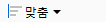 (맞춤) (맞춤) |
|
도구 버튼
|
 (맞춤) (맞춤) |
클릭할 때 표시되는 풀다운 목록에서 다음 중 하나를 선택하여 주석의 위치를 정렬할 수 있습니다.
[왼쪽]
[가운데]
[오른쪽]
[위]
[중간]
[아래]
왼쪽(개체)
|
리본 메뉴 명령
|
 (왼쪽) (왼쪽) |
|
도구 버튼
|
 (왼쪽) (왼쪽) |
선택한 주석의 왼쪽 가장자리를 맨 왼쪽 주석의 왼쪽 가장자리와 정렬합니다.
가운데(개체)
|
리본 메뉴 명령
|
 (가운데) (가운데) |
|
도구 버튼
|
 (가운데) (가운데) |
선택한 주석의 중앙을 수직으로 정렬합니다.
오른쪽(개체)
|
리본 메뉴 명령
|
 (오른쪽) (오른쪽) |
|
도구 버튼
|
 (오른쪽) (오른쪽) |
선택한 주석의 오른쪽 가장자리를 맨 오른쪽 주석의 오른쪽 가장자리와 정렬합니다.
위(개체)
|
리본 메뉴 명령
|
 (위) (위) |
|
도구 버튼
|
 (위) (위) |
선택한 주석의 위쪽 가장자리를 맨 위 주석의 위쪽 가장자리와 정렬합니다.
중간(개체)
|
리본 메뉴 명령
|
 (중간) (중간) |
|
도구 버튼
|
 (중간) (중간) |
선택한 주석의 중앙을 수평으로 정렬합니다.
아래(개체)
|
리본 메뉴 명령
|
 (아래) (아래) |
|
도구 버튼
|
 (아래) (아래) |
선택한 주석의 아래쪽 가장자리를 맨 아래 주석의 아래쪽 가장자리와 정렬합니다.
즐겨찾기 (그룹)
|
리본 메뉴 명령
|
 (즐겨찾기)*1 (즐겨찾기)*1 |
|
도구 버튼
|
 (즐겨찾기)*2 (즐겨찾기)*2 |
다음의 명령/도구 버튼이 [즐겨찾기] 그룹에 위치하고 있습니다.
[등록]
[즐겨찾기 스탬프]
즐겨찾기 스탬프
|
리본 메뉴 명령
|
 (즐겨찾기 스탬프) (즐겨찾기 스탬프) |
|
도구 버튼
|
 (즐겨찾기) (즐겨찾기) |
즐겨찾기 스탬프 목록을 표시합니다. 즐겨찾기 스탬프를 클릭하여 등록한 위치와 크기로 동일하게 붙여 넣을 수 있습니다.
명령의  또는 도구 버튼을 클릭하여 표시되는 풀다운 목록에서 다음 중 하나를 선택할 수 있습니다.
또는 도구 버튼을 클릭하여 표시되는 풀다운 목록에서 다음 중 하나를 선택할 수 있습니다.
사용할 즐겨찾기 스탬프
[즐겨찾기로 등록]
[즐겨찾기 내보내기]
즐겨찾기로 등록
|
리본 메뉴 명령
|
 (등록) (등록) |
|
도구 버튼
|
 (등록) (등록) |
선택한 주석을 즐겨찾기에 등록합니다.
즐겨찾기 내보내기
|
리본 메뉴 명령
|
 (즐겨찾기 내보내기) (즐겨찾기 내보내기) |
|
도구 버튼
|
 (즐겨찾기 내보내기) (즐겨찾기 내보내기) |
즐겨찾기 스탬프를 다른 Desktop으로 내보낼 수 있는 [내보낼 즐겨찾기 선택] 대화 상자를 표시하려면 클릭합니다.
스탬프 이미지 관리
|
리본 메뉴 명령
|
 (스탬프 이미지 관리) (스탬프 이미지 관리) |
|
도구 버튼
|
 (스탬프 이미지 관리) (스탬프 이미지 관리) |
[스탬프 이미지 관리] 대화 상자를 표시하고 스탬프 이미지 설정을 등록, 복제, 편집, 삭제, 표시/숨기기, 순서 변경, 내보내기할 수 있습니다.
참고 표시
|
리본 메뉴 명령
|
 (참고 표시) (참고 표시) |
|
도구 버튼
|
 (참고 표시) (참고 표시) |
닫힌 텍스트 참고를 다시 표시합니다.
사용자 이름 설정
|
리본 메뉴 명령
|
 (사용자 이름 설정) (사용자 이름 설정) |
|
도구 버튼
|
 (사용자 이름 설정) (사용자 이름 설정) |
[사용자 이름 설정] 대화 상자를 표시합니다. 선택한 주석의 사용자 이름을 설정할 수 있습니다.
다음 페이지부터 복제
|
리본 메뉴 명령
|
 (다음 페이지부터 복제) (다음 페이지부터 복제) |
|
도구 버튼
|
 (다음 페이지부터 복제) (다음 페이지부터 복제) |
선택한 주석을 다음 이후의 페이지에 동일한 위치로 복사합니다.
선택하여 붙여넣기
|
리본 메뉴 명령
|
 (선택하여 붙여넣기) (선택하여 붙여넣기) |
|
도구 버튼
|
 (선택하여 붙여넣기) (선택하여 붙여넣기) |
클릭할 때 표시되는 풀다운 목록에서 다음 중 하나를 선택하여 잘라내거나 복사한 주석을 붙여 넣을 수 있습니다.
[주석]
[이미지]
[텍스트]
글꼴
|
리본 메뉴 명령
|
 (글꼴) (글꼴) |
|
도구 버튼
|
 (글꼴) (글꼴) |
주석 또는 주석 문자열의 글꼴을 설정합니다.
글꼴 크기
|
리본 메뉴 명령
|
 (글꼴 크기) (글꼴 크기) |
|
도구 버튼
|
 (글꼴 크기) (글꼴 크기) |
주석 또는 주석 문자열의 글꼴 크기를 설정합니다.
굵게
|
리본 메뉴 명령
|
 (굵게) (굵게) |
|
도구 버튼
|
 (굵게) (굵게) |
선택한 주석 또는 주석 문자열을 두껍게 변경합니다.
기울임꼴
|
리본 메뉴 명령
|
 (기울임꼴) (기울임꼴) |
|
도구 버튼
|
 (기울임꼴) (기울임꼴) |
선택한 주석 또는 주석 문자열을 이탤릭 체로 변경합니다.
밑줄
|
리본 메뉴 명령
|
 (밑줄) (밑줄) |
|
도구 버튼
|
 (밑줄) (밑줄) |
선택한 주석 또는 주석 문자열에 밑줄을 긋습니다.
취소선
|
리본 메뉴 명령
|
 (취소선) (취소선) |
|
도구 버튼
|
 (취소선) (취소선) |
주석 또는 주석 문자열에 취소선을 삽입합니다.
글꼴 색
|
리본 메뉴 명령
|
 (글꼴 색) (글꼴 색) |
|
도구 버튼
|
 (글꼴 색) (글꼴 색) |
주석 또는 주석 문자열의 글꼴 색을 설정합니다. 목록에 없는 색을 사용하려면 [다른 색]을 클릭합니다.
선 스타일
|
리본 메뉴 명령
|
 (선 스타일) (선 스타일) |
|
도구 버튼
|
 (선 스타일) (선 스타일) |
주석 선 종류를 설정합니다.
선 두께
|
리본 메뉴 명령
|
 (선 두께) (선 두께) |
|
도구 버튼
|
 (선 두께) (선 두께) |
주석 선 두께를 설정합니다.
시작 스타일
|
리본 메뉴 명령
|
 (시작) (시작) |
|
도구 버튼
|
 (시작) (시작) |
주석의 시작 지점 스타일을 설정합니다.
선 색
|
리본 메뉴 명령
|
 (선 색) (선 색) |
|
도구 버튼
|
 (선 색) (선 색) |
주석 선 색을 설정합니다. 목록에 없는 색을 사용하려면 [다른 색]을 클릭합니다.
채우기
|
리본 메뉴 명령
|
 (채우기) (채우기) |
|
도구 버튼
|
 (채우기) (채우기) |
주석 채우기 색을 설정합니다. 목록에 없는 색을 사용하려면 [다른 색]을 클릭합니다.
끝 스타일
|
리본 메뉴 명령
|
 (끝) (끝) |
|
도구 버튼
|
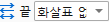 (끝) (끝) |
주석의 끝 지점 스타일을 설정합니다.
왼쪽(텍스트)
|
리본 메뉴 명령
|
 (왼쪽) (왼쪽) |
|
도구 버튼
|
 (왼쪽) (왼쪽) |
주석의 텍스트를 왼쪽으로 정렬합니다.
가운데(텍스트)
|
리본 메뉴 명령
|
 (가운데) (가운데) |
|
도구 버튼
|
 (가운데) (가운데) |
주석의 텍스트를 수평 중앙으로 정렬합니다.
오른쪽(텍스트)
|
리본 메뉴 명령
|
 (오른쪽) (오른쪽) |
|
도구 버튼
|
 (오른쪽) (오른쪽) |
주석의 텍스트를 오른쪽으로 정렬합니다.
양쪽 맞춤(텍스트)
|
리본 메뉴 명령
|
 (양쪽 맞춤) (양쪽 맞춤) |
|
도구 버튼
|
 (양쪽 맞춤) (양쪽 맞춤) |
주석의 텍스트를 왼쪽 및 오른쪽 가장자리로 정렬합니다.
강조 표시 색
|
리본 메뉴 명령
|
 (강조 표시 색) (강조 표시 색) |
|
도구 버튼
|
 (강조 표시 색) (강조 표시 색) |
강조 표시 색을 선택합니다. 목록에 없는 색을 사용하려면 [다른 색]을 선택합니다.
투명도
|
리본 메뉴 명령
|
 (투명도) (투명도) |
|
도구 버튼
|
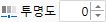 (투명도) (투명도) |
주석 투명도를 설정합니다.
스탬프 편집
|
리본 메뉴 명령
|
 (스탬프 편집) (스탬프 편집) |
|
도구 버튼
|
 (스탬프 편집) (스탬프 편집) |
[스탬프 편집] 대화 상자를 표시하고 스탬프의 속성을 변경할 수 있습니다.
날짜 및 시간 편집
|
리본 메뉴 명령
|
 (날짜/시간 편집) (날짜/시간 편집) |
|
도구 버튼
|
 (날짜/시간 편집) (날짜/시간 편집) |
[날짜 및 시간 편집] 대화 상자를 표시합니다. 스탬프의 날짜, 시간, 형식을 편집할 수 있습니다.
원래 값 복원
|
리본 메뉴 명령
|
 (원본 복원) (원본 복원) |
|
도구 버튼
|
 (원본 복원) (원본 복원) |
변경된 스탬프 속성을 스탬프를 등록할 때 설정한 값으로 복원합니다. 스탬프를 삽입하기 전에만 유효합니다.
문서 대상 폴더
|
리본 메뉴 명령
|
 (문서 대상 폴더)*3 (문서 대상 폴더)*3 |
|
도구 버튼
|
 (문서 대상 폴더)*3 (문서 대상 폴더)*3 |
편집하는 문서를 저장한 후에 지정된 대상 폴더로 문서를 복사 또는 이동합니다.
 /
/  을 클릭할 때 표시되는 풀다운 목록에서 다음 중 하나를 선택할 수 있습니다.
을 클릭할 때 표시되는 풀다운 목록에서 다음 중 하나를 선택할 수 있습니다.[실행]:편집하는 문서를 저장한 후에 지정된 대상 폴더로 문서를 복사 또는 이동합니다.
[변경]: [문서 대상 폴더 설정] 대화 상자를 표시하고 문서 대상 폴더의 설정을 변경할 수 있습니다.
[버튼 컬러 선택]: [버튼 컬러 설정] 대화 상자를 표시하고 문서 대상 폴더 명령/도구 버튼 색을 변경할 수 있습니다. 선택한 색이 Desktop Browser의 문서 대상 폴더 출력 버튼에도 반영됩니다.
보기 (그룹)
|
리본 메뉴 명령
|
 (보기)*1 *4 (보기)*1 *4 |
|
도구 버튼
|
-
|
다음의 명령/도구 버튼이 [보기] 그룹에 위치하고 있습니다.
[탐색]
[형식 설정]
탐색 창 표시/숨기기
|
리본 메뉴 명령
|
 (탐색)*4 (탐색)*4 |
|
도구 버튼
|
-
|
탐색 창 표시/숨기기
주석 형식 창 표시/숨기기
|
리본 메뉴 명령
|
 (형식 설정)*4 (형식 설정)*4 |
|
도구 버튼
|
-
|
세부사항 창 표시/숨기기
문서 대상 폴더
|
리본 메뉴 명령
|
-
|
|
도구 버튼
|
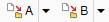 (문서 대상 폴더) (문서 대상 폴더) |
Desktop로 만든 모든 문서 대상 폴더를 도구 모음에 위치시킵니다.
*1: 그룹 이름을 변경할 수 없습니다. 또한 그룹에 명령을 추가할 수 없습니다.
*2: 클릭하면 그룹이 표시됩니다.
*3: 문서 대상 폴더가 생성된 경우 [리본 메뉴 사용자 지정] 대화 상자 왼쪽의 목록 또는 [도구 모음 사용자 지정] 대화 상자의 [사용 가능한 툴바 버튼]에 표시됩니다.
*4: [리본 메뉴 사용자 지정] 대화 상자 왼쪽의 목록에 표시되지 않습니다.